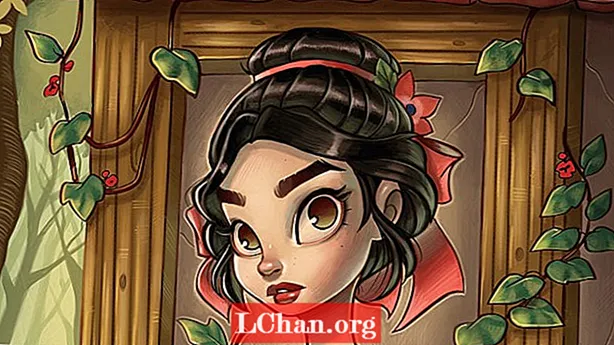
İçerik
- 01. Bir taslakla başlayın
- 02. Fikir ve mürekkep oluşturma
- 03. Düz renklerde engelleme
- 04. Işık kaynağınızı bilin
- 05. Boyama zamanı
- 06. Değerleri zorlamak
- 07. Gölgelerin üzerini boyamak
- 08. Eğrilerle oynamak
- 09. Arka planda
- 10. Ayrıntılar hakkında her şey
- 11. Renk Soldurma ayarıyla kompozisyonu aydınlatın
- 12. Biraz daha ileri gitmek
- 13. Farklı bir bakış açısı benimsemek
- 14. İşleri tamamlamadan önce son bir kez göz atın

Procreate, hızlı bir şekilde dijital boyama uygulamam haline geldi. İPad Pro'nun taşınabilirliği sayesinde bana çekici gelen, bir masaüstü programında bulacağınız kalitede, her yerden yüksek çözünürlüklü dijital resimler oluşturabilmekti.
Procreate’in temiz ve basit arayüzü, hem yeni hem de acemi sanatçıları hoş karşılamasını sağlıyor ve Apple Pencil ile eşleştirildiğinde, dijital olarak çizmenin en doğal yolunu buldum. Yine de görünüşe aldanmayın: Bu uygulama, üst düzey sanat eserleri oluşturmak için ihtiyacınız olan tüm araçları sunar. Bu uygulamayı ne kadar çok kullanırsam, o kadar çok yeni araç, Procreate fırçaları, ayarlamalar ve kısayollar buluyorum.
Bu atölye için, tamamen Procreate uygulamasını kullanarak resim yapacağım. İşlem Photoshop'ta çalışmaya benzer: birden çok katmandan yararlanma, renk ayarlama ve çeşitli fırçalar kullanma.
Kullandığım tüm fırçalar doğrudan Procreate kitaplığından geliyor, ancak uygulama indirilen veya içe aktarılan fırçaların da kolayca içe aktarılmasına izin veriyor. Mümkün olan en az sayıda katmanda çalışmaya çalışıyorum, bu yüzden daha çok bir tuval üzerine boyamak gibi geliyor.
Bu parça için klasik peri masalı illüstrasyonlarına saygı göstermeye karar verdim - bu durumda Pamuk Prenses ve zehirli elma. Eski hikaye kitabı resimlerini çok seviyorum ve konuyla ilgili düşüncemi denemeye karar verdim.
01. Bir taslakla başlayın

Procreate'te harika bir "eskiz" fırça seçkisi var ve benim gitmem gereken şey 6B Pencil fırçası. Pamuk Prenses ve elma kavramını gevşek bir şekilde çiziyorum, ayrıntılar ve ayrıntılar hakkında çok fazla endişelenmiyorum, ama sadece çok genel fikirleri engelliyor. Daha sonra fikirleri değiştirebileceğimi ve sıkılaştırabileceğimi biliyorum, bu yüzden taslağı basit tutuyorum.
02. Fikir ve mürekkep oluşturma

Ardından, kurşun kalem eskiz katmanının Opaklığını düşürüyorum. Üstte ayrı bir katman oluşturuyorum ve Kaligrafi Menüsünden Fırça Kalemini seçiyorum. Mürekkep yerine koyu kahverengi bir renk seçiyorum, daha yumuşak bir görünüm için (şimdilik) siyahtan kaçınıyorum. Basit vuruşlarla çizimin üzerini mürekkeplerim.
03. Düz renklerde engelleme

Şimdi hem açık renkli kalemlere hem de mürekkeplere sahip olarak, iki katmanı birleştiriyorum ve birleşik katmanı Çarpmaya ayarlıyorum. Daha sonra altında bir katman oluşturuyorum ve ardından Boya Kovası aracını kullanarak arka planı yeşil bir renkle dolduruyorum. Sonra, Sert Airbrush'ı seçiyorum ve çizgilerin altındaki çizimin çok basit, düz renklerini dolduruyorum.
04. Işık kaynağınızı bilin

Gri-mavi bir renk seçmeden önce Düz Fırçayı seçip fırça özelliklerini Multiply olarak ayarlıyorum. Soldan bir ışık kaynağının gelmesi gerektiğine karar verdim, bu yüzden şeklin üzerine ince bir gölge tabakası çizip şeklini belirlemeye başladım. Aynı zamanda arka plandaki gölgelerin bir kısmının üstesinden geliyorum.
05. Boyama zamanı

Artık temelleri belirlediğime göre, üstte bir katman oluşturuyorum ve Düz Fırça özelliklerini tekrar Normal olarak ayarlıyorum. Renklere göz atıyorum, sonra işleri ilerletmek için daha açık renkler ve işleri geri çekmek için daha koyu renkler seçiyorum. Ayrıca, renk paletinin uyumlu kalmasını sağlayan ekranda zaten bulunan renkleri seçmeye çalışıyorum.
06. Değerleri zorlamak

Artık Pamuk Prenses'in yüzüne, elbisesine ve saçına temel dokular boyandığına göre, üstte bir Çarpma katmanı oluşturuyorum. Hala Düz Fırçayı kullanarak, gölgeleri yoğunlaştırmak için hafifçe koyu kahverengi bir renkle resmin üzerinden geçiyorum. Ayrıca dört köşeyi daha koyu yapıyorum, bu da resmin merkezine daha çok vurgu yapıyor.
07. Gölgelerin üzerini boyamak

Daha açık bir renk seçmeyi (bu durumda açık turkuaz / mavi) ve gölgelerin içini boyamayı seviyorum. Bunu ince, kademeli katmanlar halinde yapıyorum ve Opaklığı kenara en yakın olduğu veya en karanlık olduğu yerde oluşturuyorum. Bu, jant aydınlatma efekti oluşturmaya yardımcı olabilir.
08. Eğrilerle oynamak

Procreate'in farklı renk ayarlama seçenekleri vardır. Kontrastla oynamak için Eğriler aracını ve resmin gölgelerindeki, orta tonlarındaki ve vurgularındaki renkleri ince ayarlamak için Renk Dengesi aracını kullanmayı seviyorum. Bu noktada tek bir katman üzerinde çalıştığım için düzenlemeler parçanın tüm yönlerini değiştiriyor.
09. Arka planda

Kar'ı boyamakla aynı prensipleri kullanarak arka planı tanımlamaya başladım. Resme özgü renkleri, vurgular için göz alıcı sarıları ve gölgeler için koyu kahverengileri kullanıyorum. Hala Düz Fırça kullanarak yaprakları, çatı kiremitlerini ve ahşap damarları oluşturmaya başladım.
10. Ayrıntılar hakkında her şey

Resmin büyük bir kısmı için Düz Fırçayı kullandıktan sonra, ayrıntılara odaklanmak için bir Sert Hava Fırçası seçiyorum ve fırça kafasını küçültmek için çapı küçültüyorum. Bu fırça opak olduğu için, renk ve vurgularda cesur kararlar vererek resme daha canlı bir görünüm kazandırmaya çalışıyorum.
11. Renk Soldurma ayarıyla kompozisyonu aydınlatın

Şimdi yumuşak bir hava fırçasına geçerken, yerel bir sarı renk seçiyorum ve fırça özelliklerini Color Dodge olarak ayarlıyorum. Sonra yaprakların, tahtaların ve Pamuk Prenses'in yüzünün etrafındaki bazı vurguları çok hafif boyadım. Yoğun bir şekilde pürüzlü bir görünümden kaçınmak için bu vurguları minimumda tutmaya çalışıyorum.
12. Biraz daha ileri gitmek

Daha sonra Hard Airbrush'a geri dönüyorum ve orijinal olarak eskizimde olmayan öğeler ekliyorum. Bir orman yeri önermek için bazı ağaçları, çiçekleri ve ince bir arka planı boyadım. Ağaç dallarını ve çim bıçaklarını boyamak için Kaligrafi menüsünden Fırça Kalemini kullanıyorum, çünkü uçlarında güzelce inceliyor.
13. Farklı bir bakış açısı benimsemek

Süreç boyunca ve daha sık olarak, tuvali yatay olarak çevirmeyi seviyorum.Bir şey görünmüyorsa, resmin aynalı versiyonunu görmek genellikle herhangi bir sorunu tanımlamaya yardımcı olur. Bu aynı zamanda simetriyi kontrol etmenin harika bir yoludur. Resim hem normal hem de aynalı olarak anlam ifade etmelidir.
14. İşleri tamamlamadan önce son bir kez göz atın

Resmin neredeyse tamamlandığı bir noktaya geldiğimi hissediyorum. Hard Airbrush'ı kullanarak, küçük ayrıntılar ekleyebileceğim ve herhangi bir ayarlama ve ince ayar yapabileceğim yerleri ararım. Bu aynı zamanda Eğriler ve Renk Ayarlamaları ile son bir kez oynadığım nokta. Ve bununla resim bitti!
Bu makale ilk olarak, dijital sanatçılar için dünyanın en çok satan dergisi ImagineFX'in 156. sayısında yayınlandı.156 sayısını buradan satın alınveyaImagineFX'e buradan abone olun.


